- Parte 1. Importar VCF para iPhone com FoneTrans para iOS
- Parte 2. Importando VCF para iPhone no Site Oficial do iCloud
- Parte 3. Importar VCF para iPhone usando o iTunes
- Parte 4. Importar vCard para iPhone via Outlook App
- Parte 5. Como importar VCF para iPhone por e-mail
- Parte 6. Perguntas frequentes sobre como importar VCF para iPhone
Importe VCF para iPhone com 5 métodos comprovados e sem esforço
 Escrito por Boey Wong / 24 de maio de 2022 09:00
Escrito por Boey Wong / 24 de maio de 2022 09:00 Algumas pessoas perguntam como importar o arquivo VCF para o iPhone. Antes de mergulharmos nisso, você deve aprender algo sobre isso.
O que é o arquivo VCF?
VCF é uma extensão de arquivo do vCard, também conhecido como Virtual Business Card para armazenar contatos e informações relacionadas, incluindo número de telefone, endereço de e-mail, URL, aniversário e muito mais. Para salvá-los em um telefone celular ou em uma conta de e-mail convenientemente, o arquivo VCF é popular entre essas pessoas.
Se você encontrar a mesma pergunta sobre como importar um arquivo VCF para o iPhone, leia este post com atenção e escolha um deles de acordo com suas necessidades.
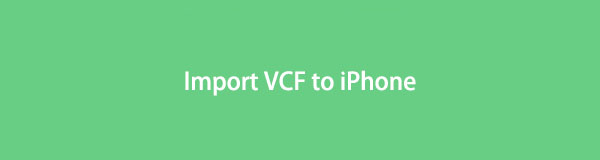

Lista de guias
- Parte 1. Importar VCF para iPhone com FoneTrans para iOS
- Parte 2. Importando VCF para iPhone no Site Oficial do iCloud
- Parte 3. Importar VCF para iPhone usando o iTunes
- Parte 4. Importar vCard para iPhone via Outlook App
- Parte 5. Como importar VCF para iPhone por e-mail
- Parte 6. Perguntas frequentes sobre como importar VCF para iPhone
Parte 1. Importar VCF para iPhone com FoneTrans para iOS
FoneTrans para iOS é uma ferramenta poderosa, mas fácil de usar em um computador para transferir dados do iOS com um simples clique. E fotos, vídeos, contatos, mensagens e muito mais são suportados, assim você também pode gerenciar seus contatos.
Além disso, você pode transferir contatos de ou para Gmail, Outlook, Hotmail, AOL, Windows Contacts. E os formatos CSV, VCF estão disponíveis.
Com o FoneTrans para iOS, você desfrutará da liberdade de transferir seus dados do iPhone para o computador. Você pode não só transferir mensagens de texto do iPhone para o computador, mas também fotos, vídeos e contatos podem ser movidos para o PC facilmente.
- Transfira fotos, vídeos, contatos, WhatsApp e mais dados com facilidade.
- Visualize os dados antes de transferir.
- iPhone, iPad e iPod touch estão disponíveis.
Aqui estão as etapas detalhadas para transferir VCF para iPhone com FoneTrans para iOS.
Passo 1Clique no botão Download e siga as instruções na tela para instalar o FoneTrans para iOS no computador.
Passo 2Execute-o no computador e conecte o iPhone a ele.
Passo 3Selecionar Contactos no painel esquerdo, escolha Carregamento rápido.
Passo 4Clique no segundo ícone no menu superior e escolha De arquivo vCard.

Passo 5Escolha o arquivo certo na pasta local e clique em Abrir.
Como você deve saber, transferir contatos do Outlook ou Gmail não é uma tarefa fácil. Sem dúvida, você pode experimentar o FoneTrans para iOS para fazer isso em 3 etapas.
Se você quiser usar o iCloud ou o iTunes para importar vCards para o iPhone, vá para a parte a seguir para saber como importar vCards para o iPhone.
Com o FoneTrans para iOS, você desfrutará da liberdade de transferir seus dados do iPhone para o computador. Você pode não só transferir mensagens de texto do iPhone para o computador, mas também fotos, vídeos e contatos podem ser movidos para o PC facilmente.
- Transfira fotos, vídeos, contatos, WhatsApp e mais dados com facilidade.
- Visualize os dados antes de transferir.
- iPhone, iPad e iPod touch estão disponíveis.
Parte 2. Importando VCF para iPhone no Site Oficial do iCloud
A maioria dos usuários do iCloud experimentou o site oficial do iCloud e preferiu gerenciar seus dados no navegador. Assim, eles não precisarão salvar dados em um computador ou outros dispositivos e acessar o que quiserem onde quiserem.
Mais importante, também ajuda a gerenciar seus contatos, você pode adicionar, excluir, modificar e até exportar ou importar arquivos de contatos.
Você pode importar o arquivo VCF para o iPhone com ele conforme abaixo.
Passo 1Abra o navegador no computador, visite o site oficial do iCloud www.icloud.com. Você será solicitado a fazer login em sua conta e inserir a conta e a senha corretas.
Passo 2Escolha Contactos > Importar vCard. Em seguida, selecione Arquivo VCF.
Passo 3No seu iPhone, vá para Configurações > [Seu nome] > iCloud > Contactos, ligue-o.
Passo 4Vá para o seu Contactos app e verifique seus contatos importados.
Além do iCloud, você também pode tentar outra maneira da Apple de importar contatos para o iPhone do VCF.
Parte 3. Importar VCF para iPhone usando o iTunes
Você pode tentar o iTunes para importar contatos para o iPhone do VCF no computador. É outra maneira da Apple para usuários do iPhone, você pode fazer isso facilmente se estiver familiarizado com isso.
Antes de importar o arquivo VCF para o iPhone, você deve enviá-lo para sua conta do Gmail se optar por usar o iTunes para fazer isso. Nesta parte, mostraremos a demonstração.
Passo 1Visite mail.google.com no navegador do seu computador e clique em Contactos > Mais > importação > Escolha um ficheiro para carregar o arquivo VCF.
Passo 2Selecione o arquivo correto e clique no botão importação botão novamente.
Passo 3Execute o iTunes no computador e conecte o iPhone. Escolha seu dispositivo e selecione Informações no lado esquerdo.
Passo 4Clique Sincronizar contatos com e escolha Contatos do Google.
E você também pode importar o arquivo VCF para a conta do Outlook e sincronizá-lo com o iTunes de acordo.
Se você não quiser operar em um computador, experimente alguns aplicativos no iPhone para importar VCF para o iPhone.
Com o FoneTrans para iOS, você desfrutará da liberdade de transferir seus dados do iPhone para o computador. Você pode não só transferir mensagens de texto do iPhone para o computador, mas também fotos, vídeos e contatos podem ser movidos para o PC facilmente.
- Transfira fotos, vídeos, contatos, WhatsApp e mais dados com facilidade.
- Visualize os dados antes de transferir.
- iPhone, iPad e iPod touch estão disponíveis.
Parte 4. Importar vCard para iPhone via Outlook App
Se você tiver um aplicativo do Outlook no iPhone, poderá importar facilmente um arquivo VCF no seu iPhone. Você não precisa preparar ferramentas adicionais, basta seguir o tutorial para importar vCard para iPhone.
Passo 1Envie um email para sua conta do Outlook e anexe o arquivo VCF.
Passo 2Receba o e-mail com o arquivo VCF no iPhone Outlook app.
Passo 3Toque no anexo e escolha Adicionar aos contatos do Outlook.
Passo 4Escolha Salvar fechar.
Passo 5Torneira Configurações ícone> sua conta > Salvar contatos > Salvar no meu iPhone.
É isso. Os contatos serão salvos no iPhone diretamente do arquivo VCF. Se você não tiver um aplicativo do Outlook ou não quiser instalá-lo no seu iPhone, também poderá tentar outra opção para importar o arquivo VCF.
Parte 5. Como importar VCF para iPhone por e-mail
Além de usar o aplicativo Outlook, você pode importar o arquivo VCF para o iPhone diretamente. Basta receber o e-mail no seu iPhone e abri-lo. Mal posso esperar para saber como fazer isso? Verifique as etapas detalhadas abaixo.
Passo 1Envie um e-mail junto com o VCF com as etapas da parte 4.
Passo 2Receba no iPhone email aplicativo e toque para abri-lo.
Passo 3Escolha Partilhar > Mais > Contactos > Criar novos contatos na janela pop-up.
Passo 4Você pode escolher Arquivo VCF para importar contatos para o iPhone.
Todos os caminhos levam a Roma, você sempre pode encontrar muitas soluções de todos os lugares. O ponto é que você deve obter o adequado e fazer isso sem esforço.
Com o FoneTrans para iOS, você desfrutará da liberdade de transferir seus dados do iPhone para o computador. Você pode não só transferir mensagens de texto do iPhone para o computador, mas também fotos, vídeos e contatos podem ser movidos para o PC facilmente.
- Transfira fotos, vídeos, contatos, WhatsApp e mais dados com facilidade.
- Visualize os dados antes de transferir.
- iPhone, iPad e iPod touch estão disponíveis.
Parte 6. Perguntas frequentes sobre como importar VCF para iPhone
1. Como importar contatos CSV para o iPhone?
Importar contatos CSV para o iPhone não é difícil, você pode tentar os métodos mencionados acima e todos eles são familiares. O mais recomendado é FoneTrans para iOS, pois é um programa eficaz, mas simples para todos vocês.
2. O que fazer se não for possível importar o vCard?
De acordo com a solução escolhida, você deve verificar seu arquivo, cabo USB ou conexão com a internet. E você pode alterar outro método para importar vCard, pois às vezes pode ser que você esteja usando a ferramenta errada.
Isso é tudo sobre o que é o vCard no iPhone e como importar o arquivo VCF para o iPhone com os métodos mais recomendados. Existem soluções disponíveis no computador ou no celular, você pode escolher o que quiser.
Por último, mas não menos importante, você não deve perder FoneTrans para iOS no computador para importar o arquivo VCF para o iPhone por meio de operações fáceis. E você também pode transferir outros dados do iOS com o método mais fácil, mas seguro, em um computador.
Por que não baixar e tente agora!
Com o FoneTrans para iOS, você desfrutará da liberdade de transferir seus dados do iPhone para o computador. Você pode não só transferir mensagens de texto do iPhone para o computador, mas também fotos, vídeos e contatos podem ser movidos para o PC facilmente.
- Transfira fotos, vídeos, contatos, WhatsApp e mais dados com facilidade.
- Visualize os dados antes de transferir.
- iPhone, iPad e iPod touch estão disponíveis.
